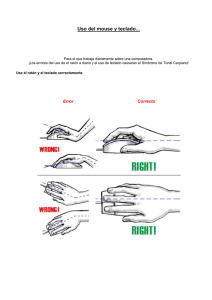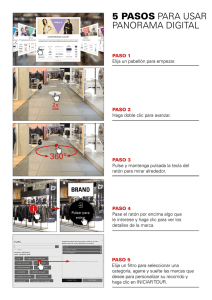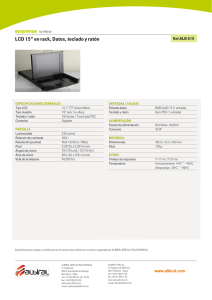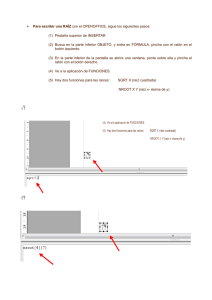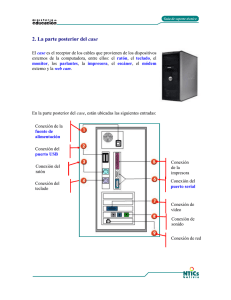37 Introducción Contenido del embalaje Especificaciones
Anuncio
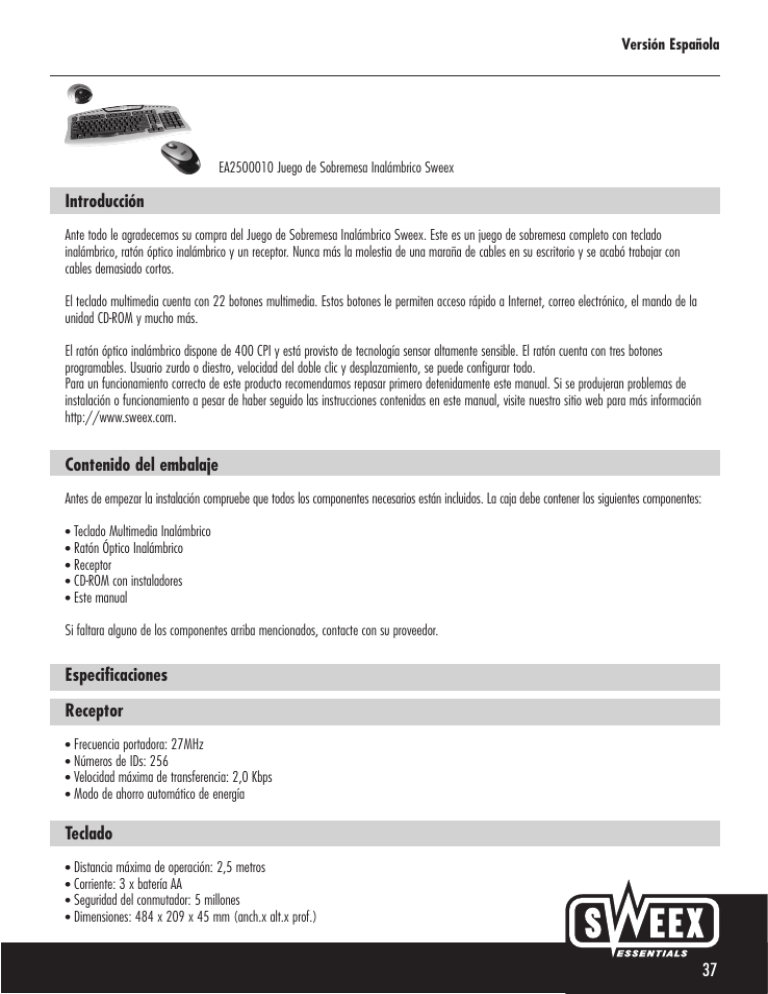
Versión Española EA2500010 Juego de Sobremesa Inalámbrico Sweex Introducción Ante todo le agradecemos su compra del Juego de Sobremesa Inalámbrico Sweex. Este es un juego de sobremesa completo con teclado inalámbrico, ratón óptico inalámbrico y un receptor. Nunca más la molestia de una maraña de cables en su escritorio y se acabó trabajar con cables demasiado cortos. El teclado multimedia cuenta con 22 botones multimedia. Estos botones le permiten acceso rápido a Internet, correo electrónico, el mando de la unidad CD-ROM y mucho más. El ratón óptico inalámbrico dispone de 400 CPI y está provisto de tecnología sensor altamente sensible. El ratón cuenta con tres botones programables. Usuario zurdo o diestro, velocidad del doble clic y desplazamiento, se puede configurar todo. Para un funcionamiento correcto de este producto recomendamos repasar primero detenidamente este manual. Si se produjeran problemas de instalación o funcionamiento a pesar de haber seguido las instrucciones contenidas en este manual, visite nuestro sitio web para más información http://www.sweex.com. Contenido del embalaje Antes de empezar la instalación compruebe que todos los componentes necesarios están incluidos. La caja debe contener los siguientes componentes: • Teclado Multimedia Inalámbrico • Ratón Óptico Inalámbrico • Receptor • CD-ROM con instaladores • Este manual Si faltara alguno de los componentes arriba mencionados, contacte con su proveedor. Especificaciones Receptor • Frecuencia portadora: 27MHz • Números de IDs: 256 • Velocidad máxima de transferencia: 2,0 Kbps • Modo de ahorro automático de energía Teclado • Distancia máxima de operación: 2,5 metros • Corriente: 3 x batería AA • Seguridad del conmutador: 5 millones • Dimensiones: 484 x 209 x 45 mm (anch.x alt.x prof.) 37 Versión Española Ratón • Distancia máxima de operación: 1,5 metros • 400 CPI, tecnología avanzada de sensores ópticos • Corriente: 2 x batería AAA • Plug and Play (Conectar y Utilizar) Requisitos del sistema Pentium 233 o superior Dos puertos PS/2 Controlador CD-ROM (para la instalación del controlador y del software) Tarjeta de sonido estándar (Opcional si dispone de software correo) A POP 3 servidor de correo electrónico Windows 98SE, 2000 o XP ¡Aviso! • No utilice este teclado cerca de agua u otros líquidos. • Si el teclado está abierto, puede que toque partes eléctricas. Por eso, nunca intente reparar este dispositivo usted mismo. • Si desea limpiar el teclado, use solamente un trapo húmedo y en ningún caso vaporizador ni detergentes. • El uso continuo de un teclado, independiente de la marca, puede causar problemas graves de salud. Por esta razón, le recomendamos tomar descansos frecuentes, sentarse en frente de su teclado y utilizar el apoyamuñecas, si fuera suministrado. En caso de dudas acerca de la posición de trabajo más adecuada, le recomendamos contactar con su médico de cabecera. Instalación Antes de empezar la instalación recomendamos comprobar que el sistema operativo está actualizado. Se puede comprobar fácilmente seleccionando el menú "Herramientas" en "Internet Explorer" y luego eligiendo la opción "Windows Update". Instalación de las baterías Abra la tapa en la parte trasera del teclado o del ratón, coloque las baterías alkaline y cierre la tapa. Cada vez que cambie las baterías, vuelva a instalar el ratón o el teclado, o el ratón y el teclado, dependiendo de la unidad de la que haya cambiado las baterías. Para la reinstalación, siga la instalación de "INSTALACIÓN PARA USO". 38 W W W. S W E E X . C O M Versión Española ¡Aviso! Para conservar la energía de la batería y prolongar el tiempo de uso de la batería, apriete el botón "ID Reset" durante 3 segundos hasta que el sensor óptico parpadee. El ratón esta puesto en "Sleeping Mode". Vuelva a apretar el botón "ID Reset" para reactivar el ratón. Instalación Hardware 1. Apague su ordenador. 2. Conecte el conector verde del receptor al puerto de conexión PS/2 del ordenador, o conecte el conector púrpura del receptor al puerto de conexión PS/2. 3. Encienda su ordenador. Instalación Software (controlador) 1. Introduzca el CD/Controlador en la unidad CD-ROM. 2. Aparecerá la pantalla de instalación. 3. Seleccione " Keyboard". 4. Haga clic en la opción "Office Keyboard" en " Keyboard + Mouse 2 in 1". 5. Haga clic en la opción deseada para la instalación. 6. Siga los pasos indicados en la pantalla para terminar la instalación del teclado. 7. Reinicie su ordenador. 8. Ejecute " AutoRun.exe " del CD/Controlador. 9. Aparecerá la pantalla de instalación. 10. Seleccione " Keyboard". 11. Haga clic en la opción "Mouse" en " Keyboard + Mouse 2 in 1". 12. Seleccione "3D 3Buttons". 13. Haga clic en la opción deseada para la instalación. 14. Siga los pasos indicados en la pantalla para terminar la instalación del teclado. 15. Reinicie su ordenador. 39 Versión Española 1 2 3 4 5 6 7 8 9 10 11 12 13 14 15 16 17 18 19 20 21 22 Zona de teclas Internet 1. Atrás (Back) 2. Adelante (Forward) 3. Detener (Stop) 4. Actualizar (Refresh) 5. Buscar (Search) 6. Favoritos (Favorites) 7. Web/Inicio (Web/Home) Aparece la página web anterior de la memoria. Aparece la página web siguiente de la memoria. Detiene la búsqueda de una página web. Actualiza la página web actual. Abre la función de búsqueda en el explorador de Web. Abre sus sitios web favoritos. Abre la página de inicio. Zona de teclas Multimedia 8. Mudo (Mute) 9. Media (multimedia) 10. Canción anterior (Pret-track) 11. - Volumen (- Volume) 12. + Volumen (+ Volume) 13. Siguiente canción (Next track) 14. Detener (Stop) 15. Reproducir/Pausa (Play/Pause) Desactiva el sonido. Al volver a apretarla, se vuelve a activar el sonido. Inicia un programa multimedia. Vuelve el reproductor de media a la canción anterior. Disminuye el nivel del volumen. Aumenta el nivel del volumen. Adelanta el reproductor de media a la siguiente canción. Detiene la reproducción del archive media. Reproduce el archive media. Si se vuelve a apretar, se interrumpe la reproducción del archivo. Zona de teclas Aplicación 16. Correo (Mail) 17. Mi PC (My computer) 18. Calculadora (Calculator) 19. Espera (Sleep) 20. Encender (Power) 21. Reactivar (Wake up) 22. Fn 40 Inicia la aplicación de correo electrónico configurado por defecto. Abre "This Computer" (Mi PC). Abre la calculadora. En ordenadores con un programa de gestión de energía, la Tecla Caliente "Sleep" (Espera) le permite: Activar su salvapantallas/Desconectar Windows/Apagar Windows. En ordenadores con un programa de gestión de energía, la Tecla Caliente "Power" (Encender) le permite: Desconectar Windows/Apagar Windows. En ordenadores con un programa de gestión de energía, la Tecla Caliente "Wake up" (Reactivar) le permite recuperar o reactivar su ordenador. ACTIVAR/DESACTIVAR el bloqueo del teclado apretando "Fn" + la tecla F11. W W W. S W E E X . C O M Versión Española Instalación Usuario Ratón Apunte la punta frontal del ratón hacia el receptor. Apriete el botón en la parte trasera del ratón y suelte, luego apriete el botón del conector en el receptor y suelte en 15 segundos. Mueva el ratón y si se mueve el cursor, se ha terminado la instalación del ratón. Si no se mueve el cursor, repita el procedimiento de instalación. Teclado Apriete el botón en la parte trasera del teclado y suelte, luego apriete el botón del conector en el receptor y suelte en 15 segundos. Apriete la tecla "Bloq Num", si el Led indicador Num del receptor cambia de estado, se ha terminado la instalación del teclado. En caso contrario, repita el procedimiento de instalación. Instalación de las funciones de los botones del ratón Acceda a la instalación desde el panel de control o haga clic directamente en el botón derecho en el dibujo del ratón en la esquina derecha inferior de la pantalla y seleccione propiedades del ratón. Las funciones son las siguientes: Botón: Punteros: Opciones de punteros: Rueda: Hardware: Instalación para usuario zurdo o diestro, instalación de la velocidad del doble clic de los botones del ratón, instalación de la velocidad de desplazamiento. Seleccione su tipo de puntero. Ajuste de la velocidad de movimiento y la longitud de la cola de rastreo Instalación de las funciones de las teclas calientes y de enfoque. Tipo de ratón Apriete "OK" (Aceptar) al terminar la instalación para guardar los cambios. Solucionar problemas Si no funciona bien el teclado, siga los siguientes pasos: 1. Compruebe que el conector en el puerto PS/2 esté conectado debidamente. 2. Compruebe que el polo positivo (+) y negativo (-) de la batería están correctamente posicionados. Si la energía es baja, el ratón reaccionará más lentamente. 3. Reiniciar: Siga la instalación de "Instalación Usuario" ¡Aviso! No coloque el emisor y el receptor en un armario o escritorio metálico. Es recomendable evitar piezas metálicas o fuentes de interferencia cerca. Afectarán la comunicación RF y reducirán la distancia de comunicación. 41 Versión Española ¿Cómo eliminar el controlador? Haga clic en "Start" (Inicio) en la barra de tareas de Windows, seleccione "Instalación" (Setup), " Control Desk " (Panel de Control), " Add/Remove Program " (Añadir/Eliminar Programa). Busque el archivo " wireless keyboard " y haga clic en " Add/Remove" (Añadir/Eliminar) en la pantalla " Confirm File Deletion ". (Confirmar eliminación del archivo), haga clic en "Yes" (Sí). Programa de correo electrónico: Función de correo electrónico: El teclado combinado de correo electrónico y multimedia detecta las funciones POP3. El programa de correo electrónico siempre está activado cuando se enciende el ordenador y el icono aparecerá en la esquina derecha inferior de la pantalla. Haga clic en el icono con el botón izquierdo del ratón para activar las funciones multimedia de correo electrónico. Configuración Teclas Calientes Desplace el cursor al icono del teclado. Haga clic en el icono con el botón derecho del ratón y aparecerá el menú desplegable. Mueva el cursor a " configuration ". Haga clic con el botón izquierdo del ratón para desplegar el menú de imágenes. Mueva el cursor a "Back, Forward, Stop, Refresh, Cal, My Computer" y haga clic con el botón izquierdo del ratón para desplegar el menú. Ajuste de la función de detección de correo electrónico Desplace el cursor al icono del teclado. Haga clic en el icono con el botón derecho del ratón y aparecerá el menú desplegable. 42 W W W. S W E E X . C O M Versión Española Mueva el cursor a " E-mail Detection" y haga clic con el botón izquierdo del ratón para desplegar el menú. Garantía Para todos los artículos desarrollados bajo el nombre Sweex Essentials, se aplica un periodo de garantía de tres años. Sólo para las cámaras fotográficas y de vídeo digitales de Sweex, el periodo de garantía es de dos años. Para las pilas y baterías recargables, ofrecemos un periodo de garantía de seis meses. Los trámites relativos a la garantía sólo se realizan a través del distribuidor de quien se ha adquirido el artículo correspondiente. 43